Effectuez PDF à Word en ligne. Développer un convertisseur PDF vers Word en ligne gratuit.

PDF vers DOC Node.js
Aperçu
Nous voici avec un autre blog passionnant pour Aspose.PDF Cloud Product Family. Récemment, nous avons publié de nombreux articles tels que Télécharger une pièce jointe à partir d’un PDF en utilisant Python, Ajouter un texte et un pied de page d’image au PDF en utilisant Python, et plus encore. Cependant, il s’agit d’un didacticiel Aspose.PDF dans lequel nous découvrirons une API REST qui agit comme un convertisseur PDF en DOC pour votre application métier. Par conséquent, nous couvrirons ce guide en couvrant les points suivants.
- Qu’est-ce qu’Aspose.PDF & conversion de format de fichier ?
- API de conversion PDF vers Word
- Comment convertir un PDF en DOC dans Node.js
Qu’est-ce qu’Aspose.PDF & conversion de format de fichier ?
Lorsqu’il s’agit de faire évoluer, de maintenir et de rationaliser une application commerciale en ligne, il est toujours essentiel d’opter pour une infrastructure cloud. Aspose.cloud propose des API REST multiplateformes basées sur le cloud pour de nombreuses conversions de formats de fichiers dans plusieurs langages tels que JavaScript, Python et bien d’autres. Aspose.PDF est l’une des familles de produits basés sur le cloud qui offre la conversion de format de fichier du format de fichier Portable Document Format (PDF) le plus populaire et le plus utilisé. Étant donné que la conversion de format de fichier est le processus de conversion de fichiers de données d’un format à un autre. Cependant, ce convertisseur de fichiers en ligne (Aspose.PDF) vous permet de convertir vos fichiers PDF professionnels/personnels en tout autre format de fichier populaire tel que PDF en MS Doc et DocX, PDF en HTML, PDF en SVG, et bien d’autres. Surtout, vous pouvez essayer les API cloud à l’aide d’un éditeur en direct.
De plus, le format de fichier PDF est très utilisé dans le secteur des entreprises en raison de son efficacité et de sa capacité. De plus, il a la capacité de transporter des éléments multimédias, des hyperliens, une représentation visuelle, des signatures numériques et de nombreux autres types d’informations. De plus, il existe des problèmes de compatibilité liés à divers formats de fichiers et il est nécessaire de convertir les fichiers de données d’un format à un autre. Par conséquent, Aspose.PDF propose toutes les fonctionnalités pour convertir un format de fichier en un autre, et le convertisseur PDF en DOC est l’un d’entre eux que nous allons explorer dans ce didacticiel de la bibliothèque PDF vers DOC Node.js.
API de conversion PDF en Word
Dans cette section, nous verrons comment démarrer avec Aspose.PDF.
Hypothèse : Avant d’aller de l’avant, assurez-vous d’avoir installé les prérequis simples suivants sur votre système.
- Node.js
- npm
- npm je posepdfcloud
Une fois que vous avez configuré les exigences ci-dessus, accédez à ce tableau de bord d’Aspose.cloud et connectez-vous. Ce tableau de bord est un espace cloud où vous pouvez vous familiariser avec les plans d’abonnement des API cloud et opter pour celui qui vous convient. De plus, il fournit également le stockage, les fichiers et la gestion des applications. Maintenant, ouvrez l’onglet application dans le menu placé sur le côté gauche et créez votre nouvelle application comme indiqué dans l’image ci-dessous.
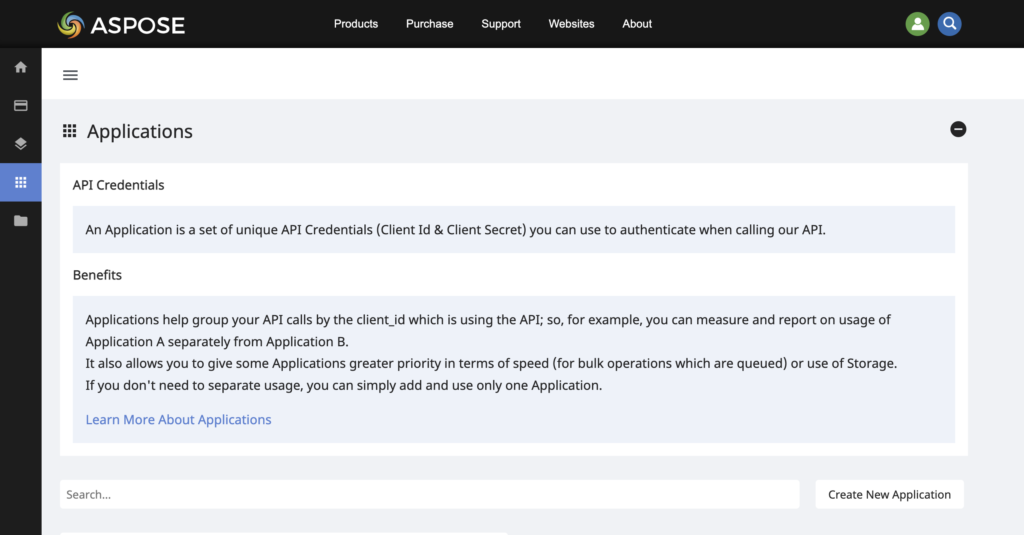
Lors de la création d’une nouvelle application, vous pouvez créer votre espace de stockage en choisissant n’importe quelle option. Surtout, vous pouvez opter pour n’importe quel stockage tiers pour vos fichiers de données tels que Google Drive, Dropbox, Amazon s3, etc. Une fois que vous avez terminé, vous obtiendrez votre identifiant client et votre secret client à partir de l’interface utilisateur de votre application, comme indiqué dans l’image ci-dessous. Cet ensemble d’informations d’identification sera utilisé pour effectuer des appels vers les API cloud Aspose.PDF afin de rendre le convertisseur PDF vers DOC fonctionnel. De plus, le moyen sécurisé de stocker vos informations d’identification API consiste à utiliser les variables d’environnement. Dans la section suivante, nous verrons comment convertir un PDF en DOC en utilisant la bibliothèque PDF To DOC Node.js.
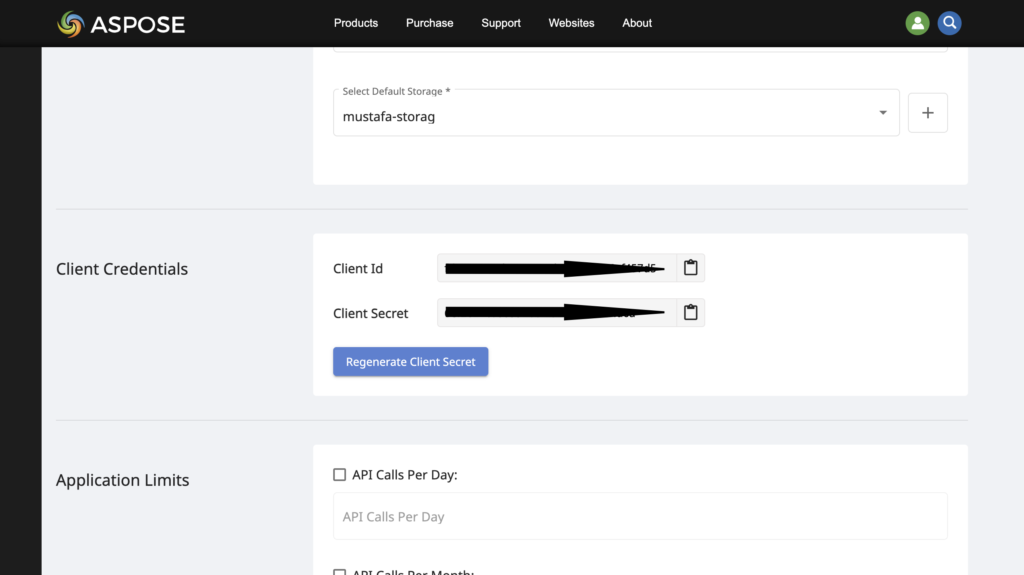
Comment convertir un PDF en DOC dans Node.js
Maintenant que notre environnement local est configuré, le stockage est généré et lié à l’application appropriée et nous avons obtenu nos informations d’identification personnalisées pour les API cloud.
La prochaine étape de ce didacticiel Aspose.PDF consiste à installer écrire du code pour pratiquer pratiquement le convertisseur PDF en DOC à l’aide des SDK. Comme nous allons l’implémenter dans Node.js, nous avons donc choisi Nestjs. Bien que vous puissiez tester les SDK dans d’autres frameworks de Nodejs avec quelques modifications de code.
Remarque : Veuillez visiter ce lien si vous souhaitez configurer Nestjs sur votre machine.
Une fois que votre serveur est opérationnel, allez dans le répertoire racine et placez le fichier PDF source qui doit être converti en DOC comme nous avons placé un fichier PDF ’m.pdf’ dans cet exemple. De plus, nous avons également généré un dossier “myfolder” dans le cloud storage, que vous pouvez créer selon votre choix. Cependant, notre fichier résultant (c’est-à-dire le fichier DOC) sera enregistré dans son dossier. Après cela, ouvrez le fichier app.controller.ts placé dans le dossier ‘src’, votre fichier app.controller.ts devrait ressembler à celui mentionné ci-dessous.
import { Controller, Post } from '@nestjs/common';
import { AppService } from './app.service';
import { PdfApi } from 'asposepdfcloud';
import \* as fs from 'fs';
@Controller()
export class AppController {
constructor(private readonly appService: AppService) {}
@Post('/pdf-to-doc')
async pdfToDoc() {
const name = 'm.pdf';
const SrcFile = '/' + name;
const resultName = 'result.doc';
const resultPath = 'myfolder/' + resultName;
const storageName = 'testing';
const fileToWrite = process.cwd() + '/' + resultName;
const pdfApi = new PdfApi(
'YOUR-APPSID',
'YOUR-APPKEY',
);
try {
const data = fs.readFileSync(name);
await pdfApi.uploadFile(SrcFile, new Buffer(data), storageName);
await pdfApi.putPdfInStorageToDoc(
name,
resultPath,
// eslint-disable-next-line @typescript-eslint/ban-ts-comment
// @ts-ignore
'',
'',
'',
'',
'',
'',
'',
'',
'',
storageName,
);
// Télécharger le pdf à partir du stockage en nuage
const fileData = await pdfApi.downloadFile(resultPath, storageName, '');
const writeStream = fs.createWriteStream(fileToWrite);
writeStream.write(fileData.body);
return 'PDF converted to DOC successfully';
} catch (e) {
throw e;
}
}
}
Maintenant, redémarrez le serveur, vous pouvez faire une demande de publication à http://localhost:3000/pdf-to-doc. Enfin, vous devriez voir un fichier nommé “result.doc” dans le dossier racine de votre projet.
Conclusion
Dans cet article, nous avons passé en revue certains principes fondamentaux de la conversion de format de fichier et expliqué comment convertir un PDF en DOC à l’aide de PDF To DOC Node.js. De même, Aspose.PDF propose des SDK cloud dans de nombreuses autres langues que vous pouvez consulter. Cet article de blog vous aidera sûrement si vous recherchez un convertisseur PDF en DOC pour votre logiciel d’entreprise. De plus, il existe une documentation complète pour chaque fonctionnalité de chaque convertisseur de fichiers en ligne.
poser une question
Si vous rencontrez un problème, n’hésitez pas à visiter notre forum d’assistance technique. Nous faisons de notre mieux pour répondre à toutes les questions et requêtes, aussi rapidement que possible.
Explorer
Vous pouvez trouver les liens suivants pertinents :